Page 1
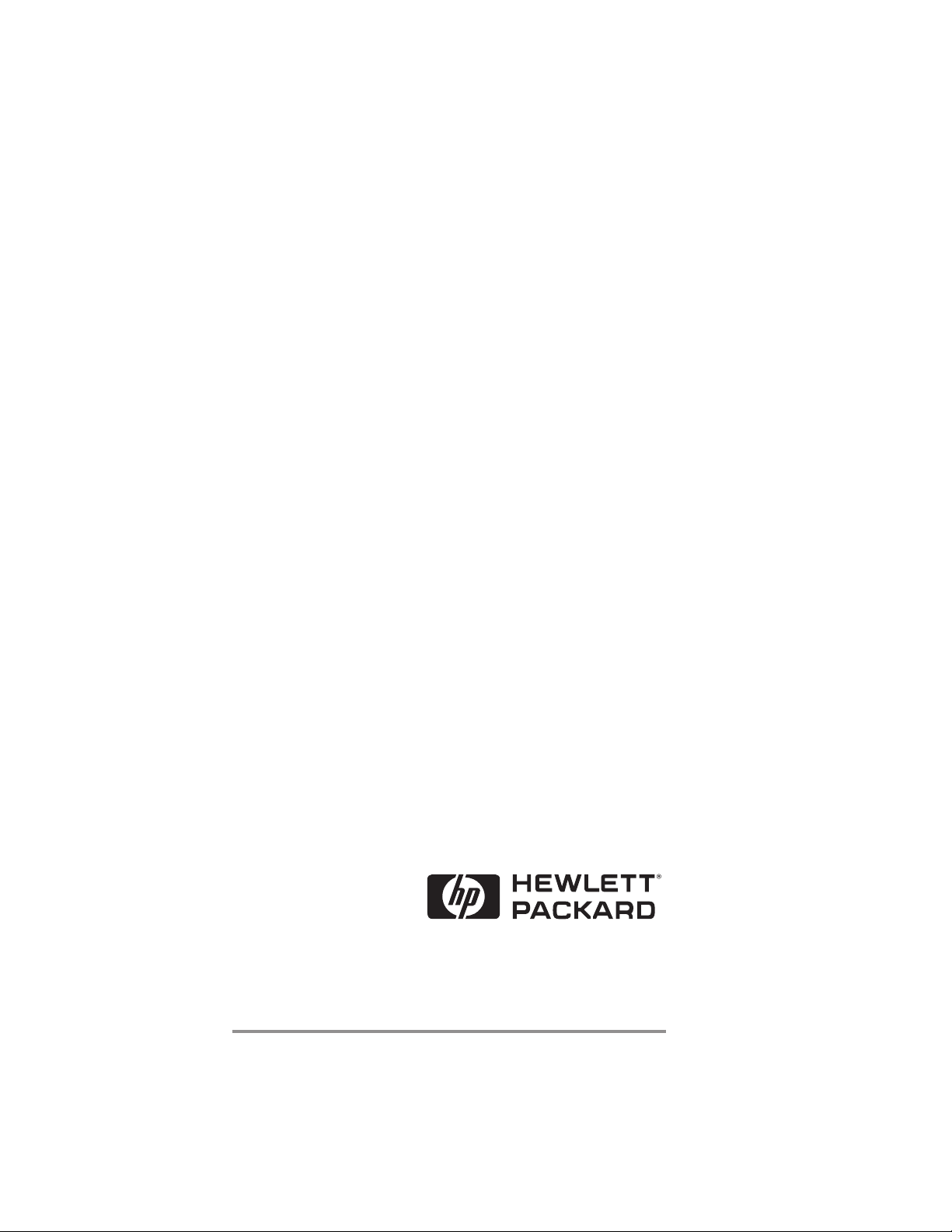
HP 620/660LX
Guia de
Atualização do
Software de PC
de Mão Pro Edition
Page 2
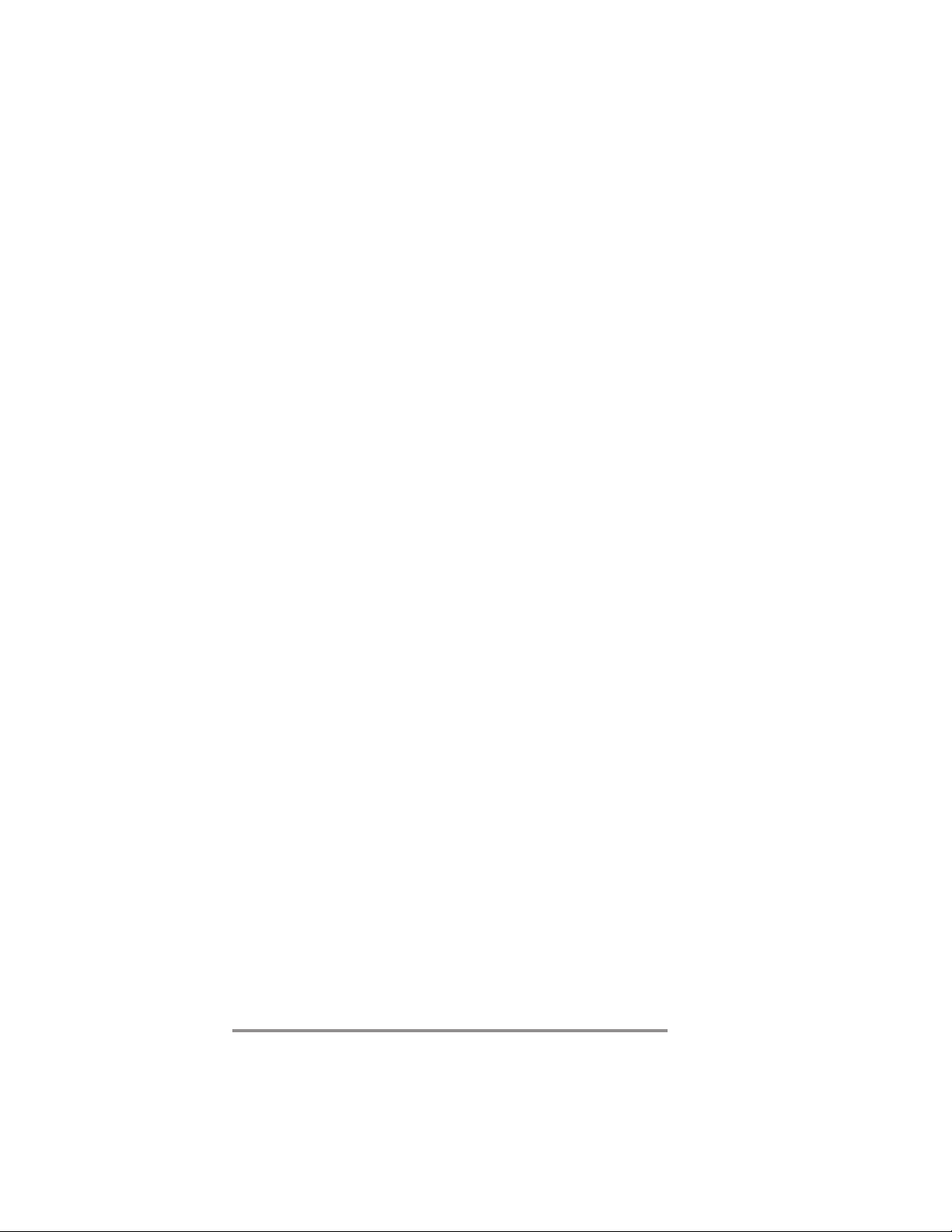
Declaração de
direitos autorais
Este manual e exemplos nele contidos são fornecidos “como são” e
estão sujeitos a alterações sem aviso prévio. A Hewlett-Packard
Company não fornece garantias de espécie alguma com respeito ao
manual, inclusive, porém não se limitando, às garantias implícitas de
comercialização e adequação a uma finalidade específica. A HewlettPackard Co. não será responsabilizada por quaisquer erros ou danos
incidentais ou conseqüentes relativos ao fornecimento, desempenho
ou uso deste manual e de seus exemplos.
© Hewlett-Packard Co. 1999.
Este manual contém informações protegidas por direitos autorais.
Todos os direitos são reservados. É proibida a reprodução,
adaptação ou tradução deste manual sem permissão prévia por
escrito da Hewlett-Packard Co., exceto quando permitido pelas leis
de direitos autorais.
Os programas que controlam este produto têm seus direitos autorais
protegidos. Também é proibida a reprodução, adaptação ou tradução
destes programas sem permissão prévia por escrito da HewlettPackard Co.
Microsoft, MS, ActiveSync, Active Desktop, Outlook, Windows,
Windows NT, e o logotipo Windows são marcas comerciais ou
marcas registradas da Microsoft Corporation nos Estados Unidos e/
ou em outros países. Os produtos Microsoft são licenciados aos
fabricantes de equipamentos pela Microsoft Licensing, Inc., uma
subsidiária da Microsoft Corporation.
bFind e bFax são marcas comerciais ou marcas registradas da
BSQUARE Corporation.
Hewlett-Packard Singapore (Pte) Ltd.
Asia Pacific Personal Computer Division
452 Alexandra Road
Singapore 119961
Page 3
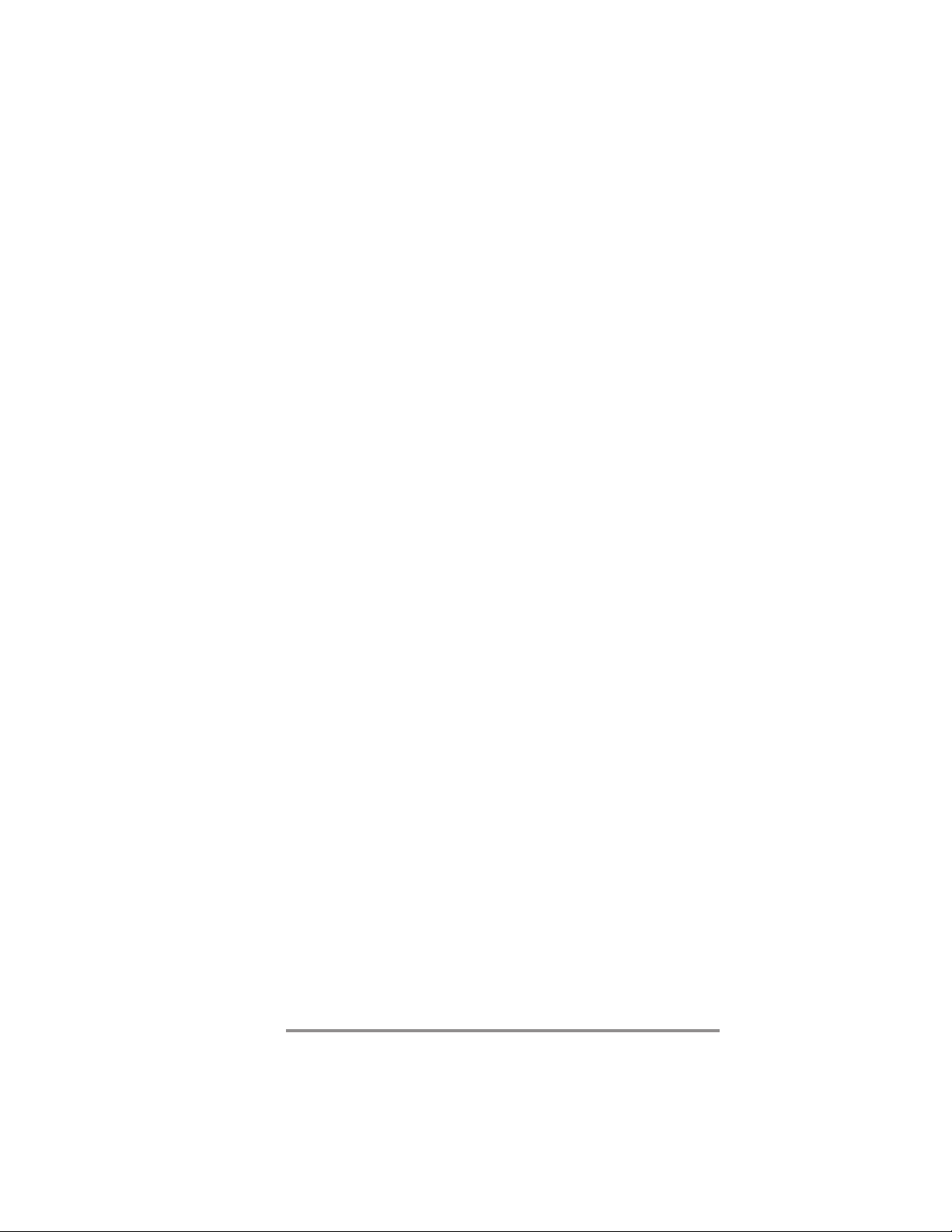
Page 4
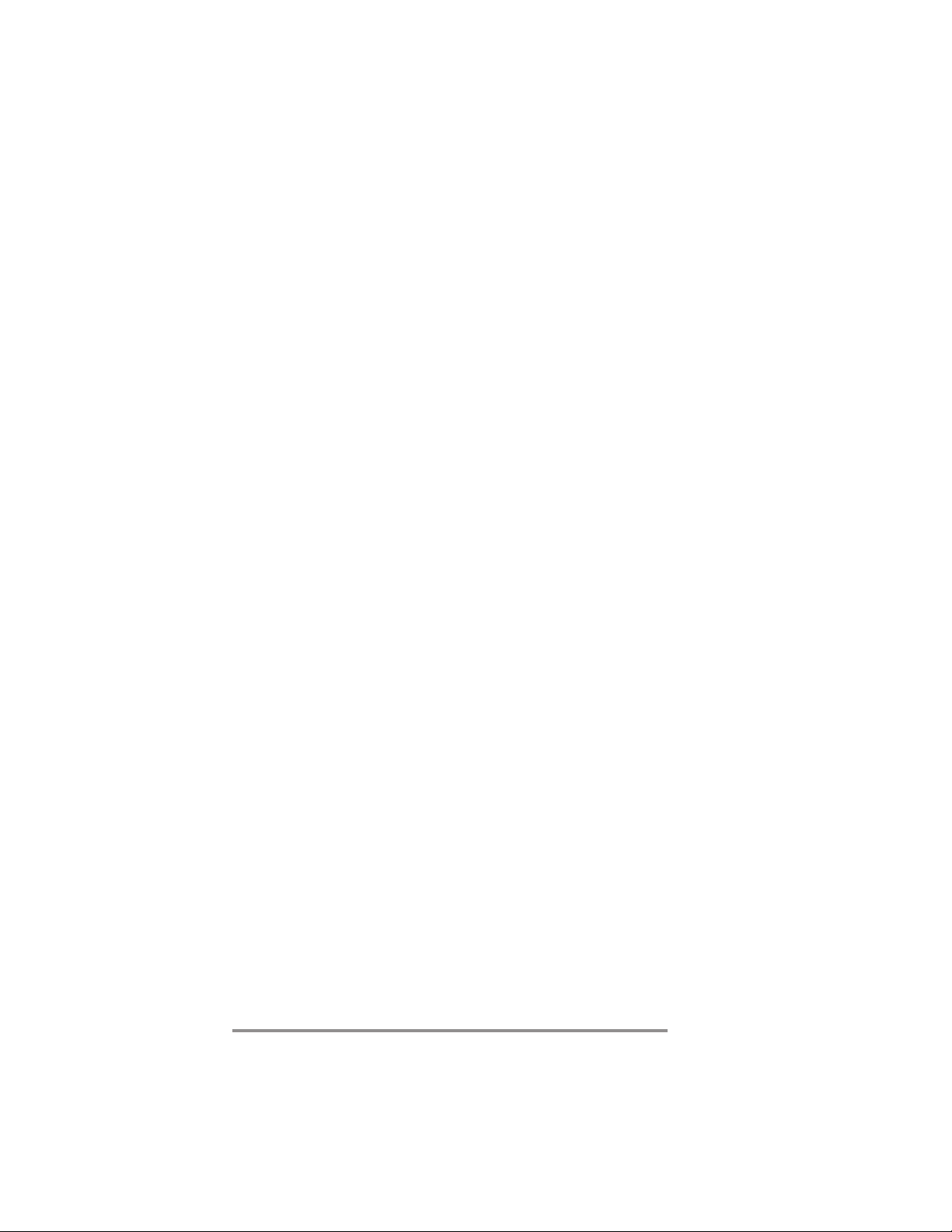
Conteúdo
1. Bem-vindo ........................................................................... 1
Usando este guia ........................................................................... 1
Usando os novos Aplicativos HP ........................................... 3
Reinicializando ................................................................................ 4
2. Usando o Visualizador HP.......................................... 7
Exibindo informações do Calendário ................................. 8
Exibindo informações de Contatos...................................... 10
Exibindo informações de Tarefas .......................................... 10
3. Usando o Backup da HP .............................................. 11
4. Usando o HP quick pad ............................................... 13
5. Usando Configurações HP ......................................... 15
Ajustando brilho, contraste e volume ................................ 15
Alterando os perfis das Configurações HP ...................... 16
Exibindo informações de energia e memória ................ 16
6. Usando as teclas de atalho HP ................................ 17
7. Usando o Macro HP ....................................................... 19
Iniciando o Macro HP .................................................................. 19
Usando o Macro HP ..................................................................... 20
8. Solucionando Problemas .......................................... 21
Page 5
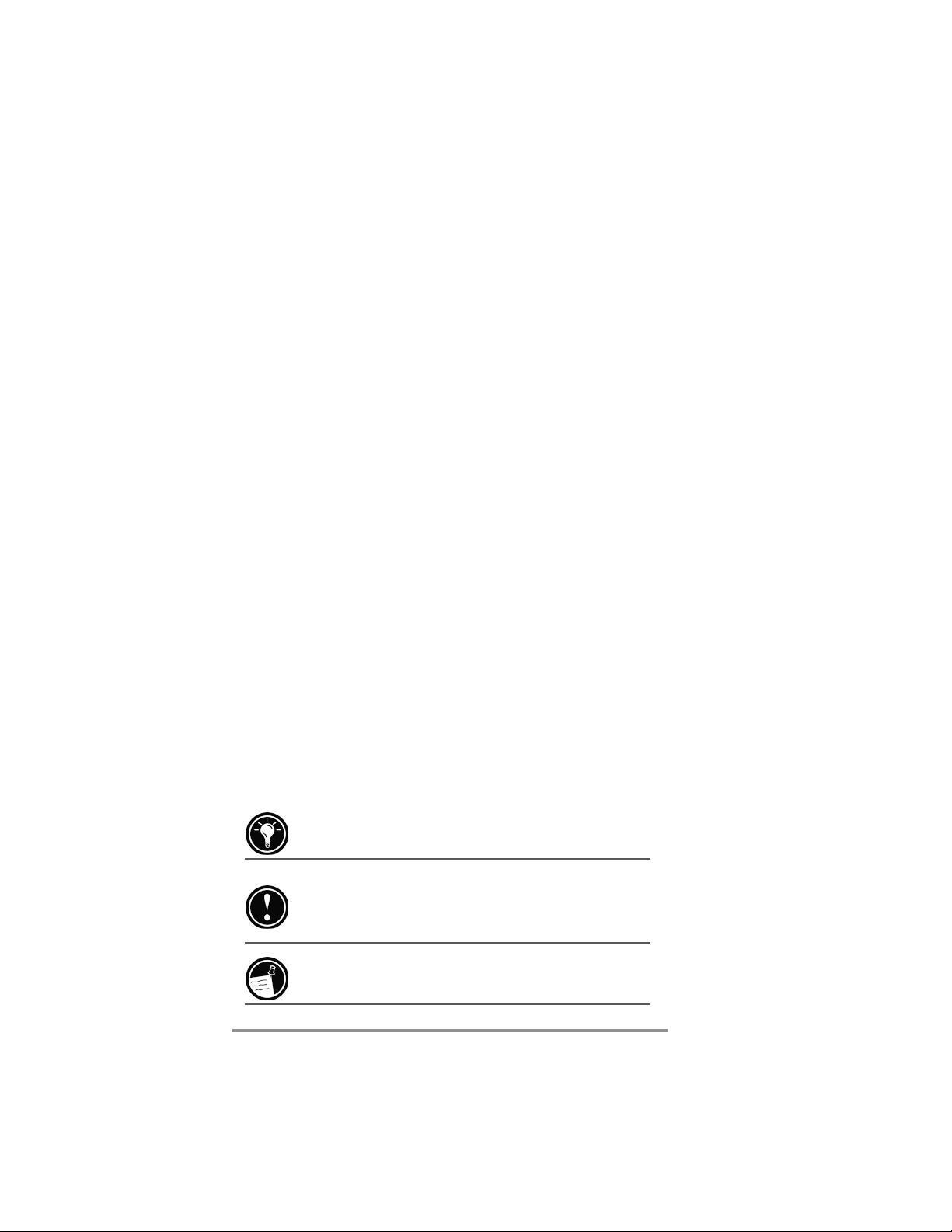
Bem-vindo | 1
Parabéns por atualizar seu Palmtop Série HP600LX com o
software de PC de Mão Pro Edition. Use este guia para
conhecer os novos aplicativos HP e aprender como usá-los.
Usando este guia
Este guia fornecerá uma introdução rápida e eficiente aos
aplicativos especiais do seu PC Palmtop HP atualizado.
Apesar de ter sido tomado muito cuidado para assegurar a
exatidão dos procedimentos e imagens de telas, algumas
telas exibidas em seu PC Palmtop HP podem ser diferentes
das impressas neste guia.
Instruções detalhadas passo a passo da utilização dos
programas em seu PC Palmtop HP também estão incluídas
na Ajuda on-line, para que você não precise carregar este
guia ao viajar. (Para obter mais informações sobre como
usar a Ajuda on-line, consulte o Guia do Usuário.)
| 1
Convenções
Este guia inclui algumas indicações visuais, que o ajudarão
a encontrar facilmente as informações desejadas.
Um atalho, uma outra forma de fazer algo ou
informações expandidas sobre o tópico.
Informações de cuidado ou advertência sobre
o tópico. Estas são informações importantes
que devem ser observadas para impedir perda
de dados ou danos ao seu PC Palmtop HP.
Informações úteis relacionadas ao tópico.
Page 6
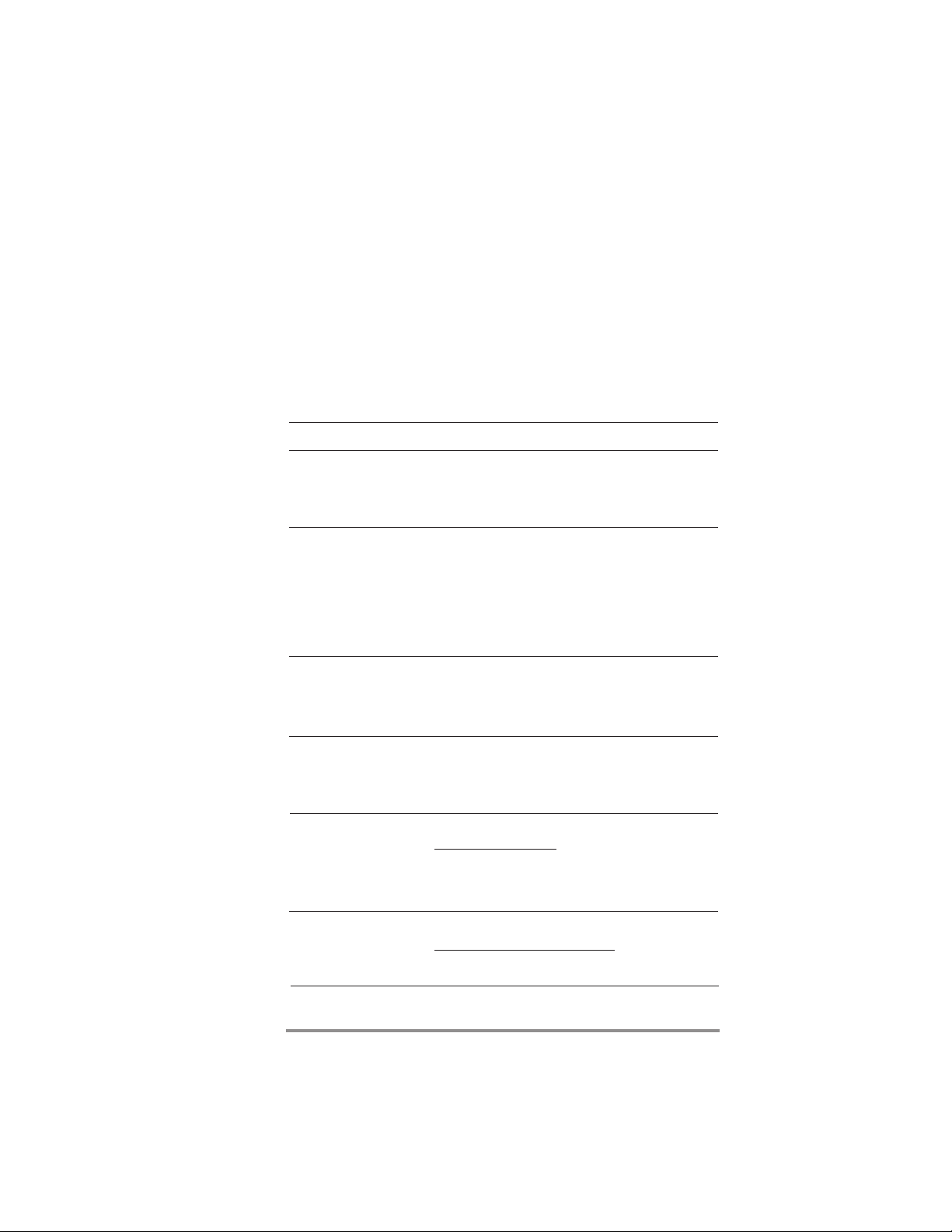
2 | Módulo de Atualização da Série HP 600LX
Encontrando informações
Este guia fornece uma visão geral dos programas HP. A
tabela abaixo lista os diferentes tipos de informações
disponíveis para ajudá-lo a usar seu PC Palmtop HP.
Embora este guia apresente alguns dos programas em seu
dispositivo, ele não os descreve minuciosamente. Para obter
mais informações, consulte a abrangente Ajuda on-line de
cada programa.
Informação
Aplicativos HP
Sincronizar e trocar
arquivos com um PC
de mesa (incluindo
informações sobre
conexão durante
viagem)
Dicas de Ferramentas
Informações de
solução de problemas
em conexões
Atualizações de
software, drivers de
dispositivo e listas de
acessórios
compatíveis
Fonte
Este guia
ou
Ajuda on-line em seu dispositivo. No menu
Iniciar, toque em Ajuda.
Ajuda on-line em seu dispositivo. No menu
Iniciar, toque em Ajuda.
ou
Ajuda on-line do Serviços para Microsoft®
Windows® CE em seu PC de mesa. Na janela
Dispositivos Móveis, clique em Ajuda, e em
Tópicos da Ajuda do Serv p/Windows CE.
Qualquer botão da barra de ferramentas. Toque
e pressione o botão e o nome do botão
aparecerá. (Para não ativar o botão, arraste a
caneta para fora dele antes levantá-la.)
O Solucionador de Problemas de Comunicação
em seu PC. Na janela Dispositivos Móveis,
clique em Ajuda, e clique em Solucionador
de Problemas de Comunicação.
O site do Hewlett-Packard Jornada na Internet em
www.hp.com/jornada.
Informações
atualizadas sobre
dispositivos baseados
no Windows CE
O site do Microsoft Windows CE na Internet em
www.microsoft.com/windowsce.
Page 7
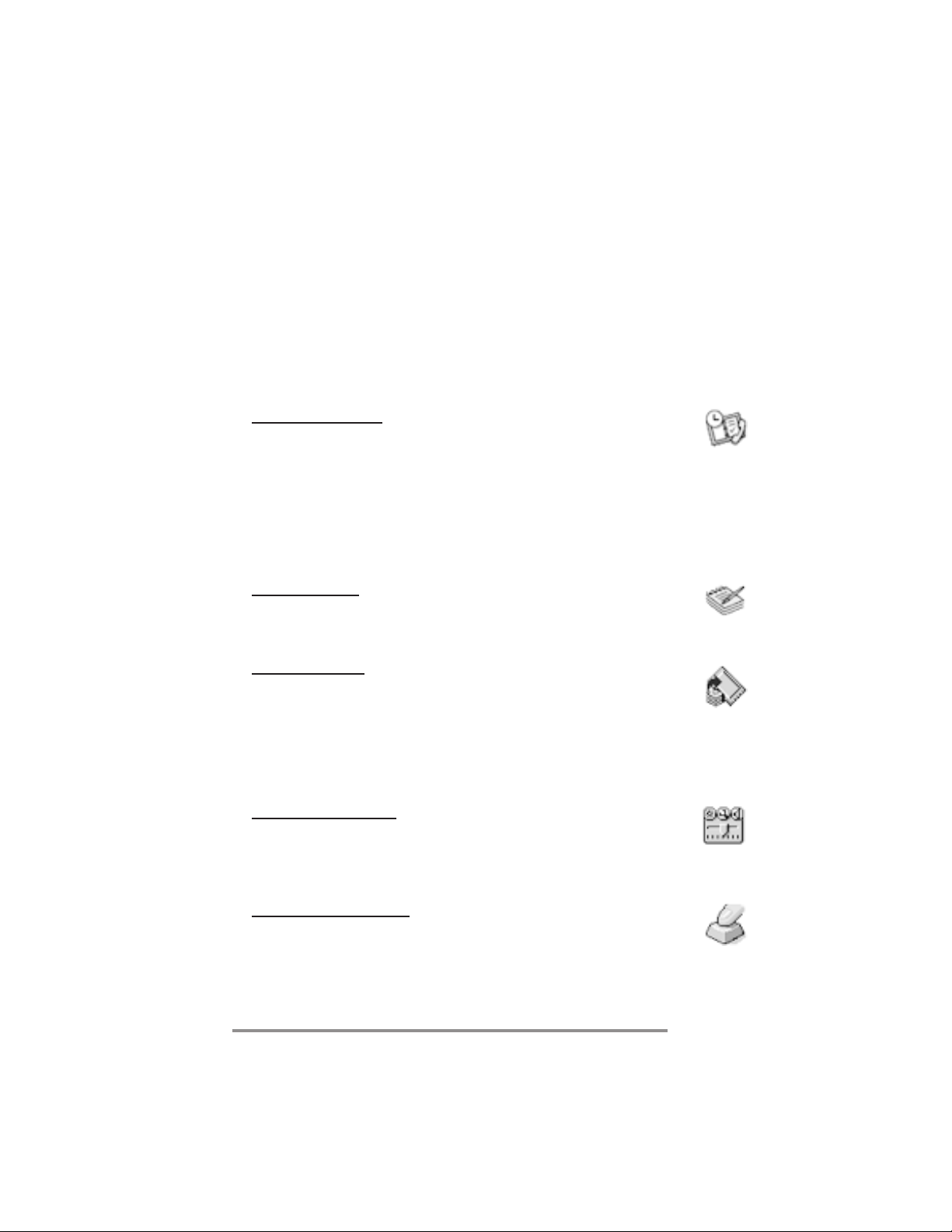
Capítulo 1 | Bem-vindo
Usando os novos Aplicativos HP
Após instalar a atualização de software, você poderá usar
uma série de aplicativos HP para aumentar sua eficiência.
Esses programas incluem os seguintes.
No menu Iniciar, aponte para Programas, aponte para
Aplicativos HP e toque em uma das opções abaixo.
•
Visualizador HP—Substitui o HP Month-at-a-Glance.
Use o Visualizador HP para exibir informações de
Calendário, Tarefa e Contatos (Microsoft Pocket Outlook) com a quantidade necessária de detalhes, para que
você mantenha o controle de sua agenda. Visualizações
por Mês, Semana e Dia ajudam a gerenciar seu
calendário com ainda mais eficiência. (O Visualizador
HP também é acessível por um ícone na área de
trabalho.)
HP quick pad—Escreva notas e lembretes simples
•
neste bloco de notas eletrônico, e então mova as
informações importantes para o Pocket Outlook ou um
documento do Word.
•
Backup da HP—Proteja seus dados importantes
mesmo estando longe de seu escritório, fazendo backup
de seus dados do Pocket Outlook do dispositivo inteiro
em um cartão CompactFlash ou Cartão de PC.
| 3
No menu Iniciar, aponte para Programas, aponte para
Utilitários HP e toque em uma das opções abaixo.
•
Configurações HP—Ajuste os controles da tela e o
volume do som para adequar-se a qualquer ambiente de
trabalho. Ou então escolha entre quatro perfis prédefinidos para diferentes ambientes, e mude todas as
opções com o toque de um botão.
Teclas de atalho HP—Abra programas, arquivos ou
•
pastas com um único pressionar de teclas. As teclas de
atalho e os ícones de hardware do PC Palmtop HP são
inteiramente personalizáveis, de modo que você pode
configurá-los para acesso por um toque a seus
programas favoritos ou documentos de uso freqüente.
Page 8
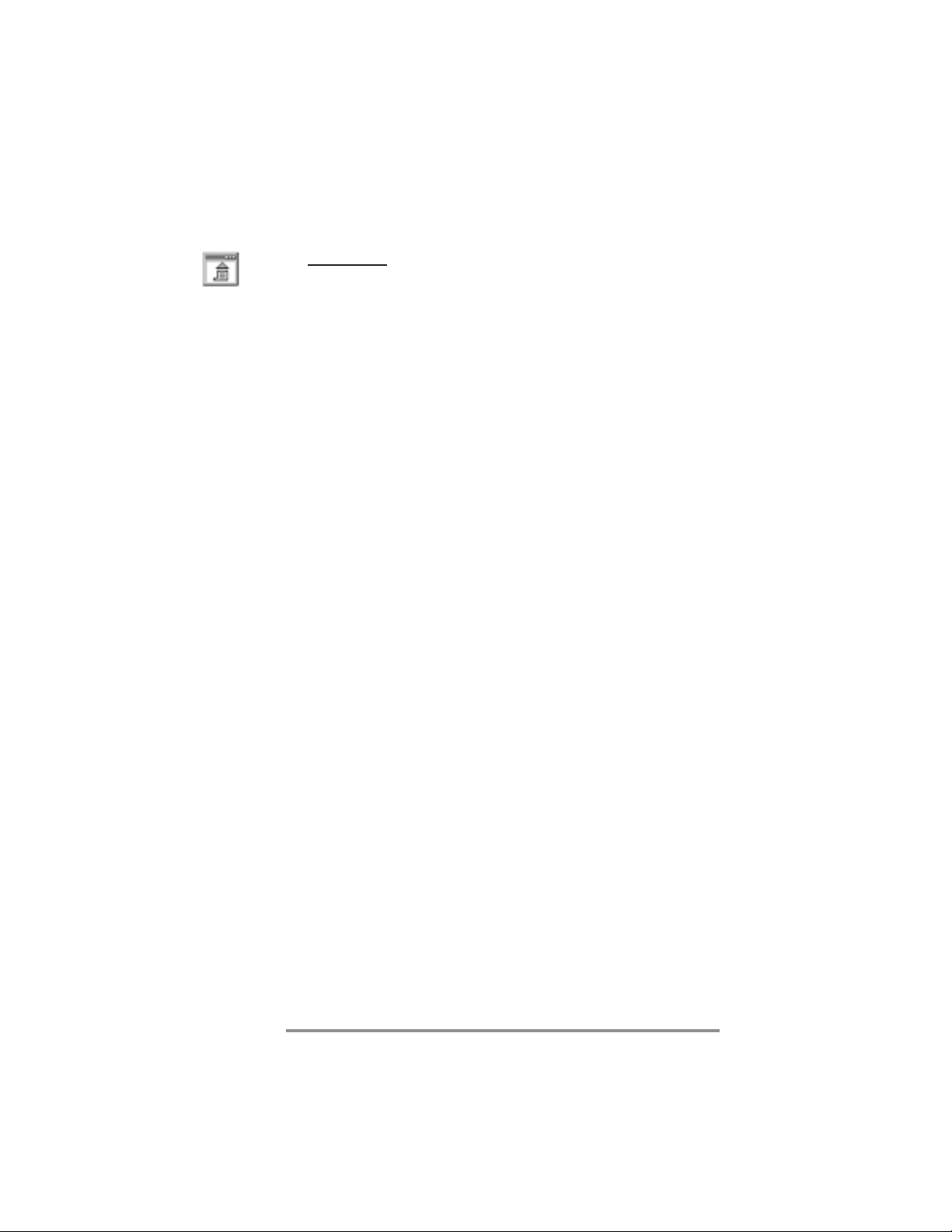
4 | Módulo de Atualização da Série HP 600LX
• Macro HP—Automatize tarefas comuns usando uma
linguagem de scripts poderosa. O Macro HP permite
criar um conjunto de comandos e ações gravados, que
você pode repetir ou reproduzir pressionando uma
combinação específica de teclas.
Suporte de cores
Seu PC Palmtop atualizado inclui drivers para suporte de
cores aprimorado. Este recurso permite que você visualize
imagens como fotos de câmera digital em até 65.536 cores,
ao invés de 256.
Reinicializando
Ocasionalmente, pode ser necessário reinicializar seu PC
Palmtop HP; por exemplo, após restaurar dados de seu PC
de mesa ou quando o sistema operacional pára de responder.
Você pode reinicializar usando dois métodos diferentes:
• Reinicialização suave—Uma reinicialização suave
(também denominada “warm boot”) é similar a uma
reinicialização (boot) de seu PC de mesa. Ela reinicia o
sistema operacional, preservando os dados salvos.
• Reinicialização completa—Uma reinicialização
completa (também chamada de “reinicialização de
hardware”) retorna seu HP ao estado original, apagando
todas as informações que você tenha introduzido.
Para garantir a segurança de suas informações no caso de
uma reinicialização completa ser necessária, faça backup de
seus dados regularmente, salvando-os em seu PC de mesa
(usando o Serviços para Windows CE) ou em um Cartão
CompactFlash ou de PC (usando o aplicativo de Backup do
PC Palmtop HP). Para mais informações sobre o backup de
dados, veja a seção Usando o Backup da HP neste guia.
Reinicialização suave
Efetue uma reinicialização suave após restaurar dados de
um arquivo de backup ou quando seu PC Palmtop HP
estiver travado ou congelado.
Page 9
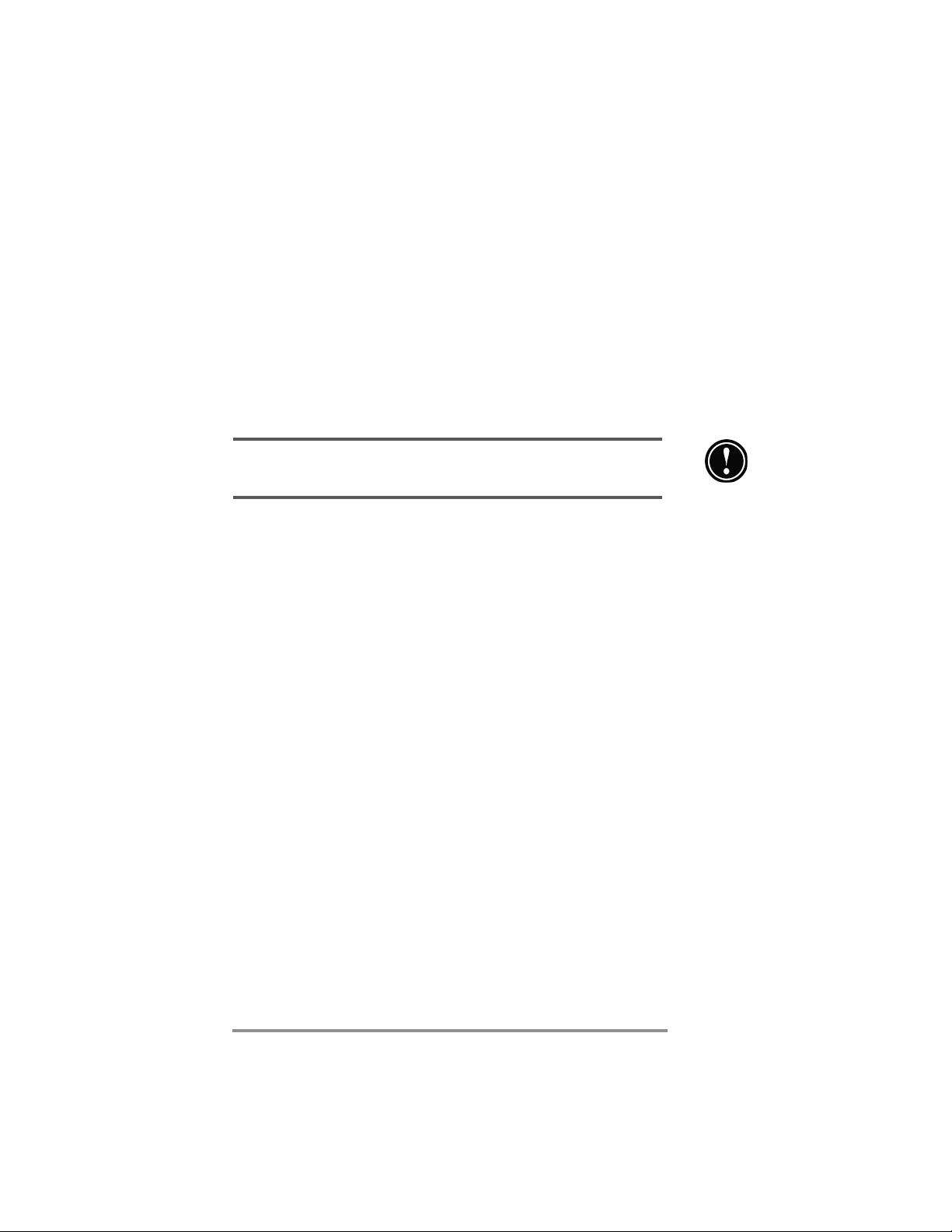
Capítulo 1 | Bem-vindo
Para efetuar uma reinicialização suave
1. Desconecte o cabo sincr de seu PC Palmtop HP.
2. Remova todos os cartões de PC e cartões
CompactFlash de seu PC Palmtop HP.
3. Use a caneta para pressionar o botão de
Reinicialização (localizado no compartimento da
bateria de reserva).
Ao efetuar uma reinicialização suave, todos os dados não salvos em todos os documentos
ou programas abertos serão perdidos.
| 5
Page 10

6 | Módulo de Atualização da Série HP 600LX
Page 11

Usando o Visualizador
HP | 2
O Visualizador HP fornece uma maneira rápida e versátil de
ver as informações em seus bancos de dados de Calendário,
Contatos e Tarefas do Microsoft Pocket Outlook. Ele exibe as
informações escolhidas com o nível de detalhamento
desejado, incluindo informações detalhadas de contato,
tarefas e notas em uma única tela, ou todos os compromissos
e tarefas agendados para um dia, uma semana ou até 6
meses de uma vez. O Visualizador HP também permite
visualizar um único campo de qualquer registro ou ir
instantaneamente para o Pocket Outlook para edição. Como
padrão, o ícone do Visualizador HP é exibido na área de
trabalho do palmtop. O Visualizador HP substitui o
programa HP Month-at-a-Glance.
Para iniciar o Visualizador HP
1. No menu Iniciar, aponte para Programas, para
Aplicativos HP, e toque em Visualizador HP.
O Aviso do dia exibe a data e
o próximo compromisso agendado.
| 7
Toque em um ícone para alternar
entre Tarefas, Calendário e Contatos.
Veja informações detalhadas.
O Visualizador HP exibe rapidamente suas informações do Pocket
Outlook.
O Visualizador HP usa a mesma configuração de fonte que o Pocket
Internet Explorer. Alterar a fonte ou tamanho de fonte no Pocket Internet Explorer
também altera a exibição de informações no Visualizador HP.
Page 12

8 | Módulo de Atualização da Série HP 600LX
Você pode passar rapidamente do Visualizador HP para o
Pocket Outlook para examinar a data selecionada em todas
as visualizações do Calendário.
Para passar para o Pocket Outlook
1. No menu Ir, toque no programa ou visualização
apropriada.
O Visualizador HP exibe a data atual e seu próximo
compromisso agendado no Aviso do dia, abaixo da barra de
ferramentas da janela do Visualizador HP. Para visualizar
rapidamente informações detalhadas sobre o compromisso,
toque no título do compromisso no Aviso do dia.
Para alternar entre as visualizações Calendário, Contato
e Tarefa
1. Toque no ícone apropriado à esquerda da
janela do Visualizador HP.
Exibindo informações do Calendário
O Visualizador HP permite exibirseu calendário em
visualizações por Dia, Semana, Mês ou n-Meses.
• Toque no ícone do Calendário à esquerda da janela do
Visualizador HP para exibir informações do Calendário.
• Toque em um botão de Visualização na barra de
ferramentas para trocar de visualização.
• Toque no botão Ir para data na barra de ferramentas
para visualizar informações de uma data específica.
Page 13

Capítulo 2 | Usando o Visualizador HP
n-Meses (exibe 3 meses)
Mês
Semana
Dia
Hoje (comando Ir para hoje)
Data (comando Ir para data)
A Visualização por Dia permite navegar rapidamente pelo
dia atual em sua agenda ou por até 7 dias selecionados.
Para ativar o Zoom no dia na Visualização por n-Meses, por
Mês ou por Semana, pressione a barra de espaço para exibir
compromissos e tarefas da(s) data(s) selecionada(s). Toque
em um ícone junto a um compromisso ou evento para
expandir uma nota ou exibir mais informações sobre aquele
compromisso ou evento.
| 9
Pode-se configurar o Visualizador HP para sempre exibir o Zoom no dia da data
selecionada tocando no botão Zoom no dia na barra de ferramentas.
A Visualização por Semana permite exibir 1, 2 ou 3 semanas
de seu calendário de uma vez. Pressione
ou na barra de rolagem para aumentar ou
em
enquanto toca
diminuir o número de semanas exibidas. Toque em um
evento para exibir informações detalhadas sobre ele.
Use a Visualização por mês para exibir 5 semanas de dados
em uma única tela, ou use a Visualização por n-Meses para
exibir calendários de vários meses de uma vez. Toque em um
dia para exibir informações detalhadas sobre eventos ou
compromissos agendados para aquele dia.
Page 14

10 | Módulo de Atualização da Série HP 600LX
Exibindo informações de Contatos
O Visualizador HP permite visualizar todas as informações
de um contato específico em uma única tela. Por exemplo,
você pode:
• Digitar na caixa Encontrar arquivo como para
exibir somente contatos correspondentes à(s) letra(s)
digitada(s).
• Tocar em uma guia no lado esquerdo da lista de
contatos para ir para os contatos que começam com a
letra da guia. Para ir para contatos que começam com a
segunda letra na guia, toque novamente na guia.
• Mudar o campo pelo qual a lista de contatos é ordenada.
Toque no nome no topo da lista e escolha um campo na
caixa de diálogo Selecionar chave primária.
Exibindo informações de Tarefa
Você também pode usar o Visualizador HP para ver
informações de tarefas de qualquer campo, inclusive Notas.
• Digite na caixa Localizar tarefa para exibir somente
tarefas que correspondam à(s) letra(s) digitada(s).
Page 15

Usando o Backup HP | 3
Use o Backup da HP para fazer backup de todos os dados ou
somente de dados PIM (Bancos de dados do HP quick pad,
Contatos, Calendário e Tarefas), salvando em um Cartão de
PC ou Cartão CompactFlash ou na memória interna.
Para garantir a segurança completa de seus dados, use o
Backup da HP para fazer backup em um Cartão
CompactFlash opcional. Fazendo backup em um Cartão
CompactFlash, você garante a segurança dos dados mesmo
viajando ou longe de seu PC de mesa. O Backup da HP
permite escolher entre backup de todos os dados ou somente
de dados PIM (Calendário, Contatos e Tarefas, e notas do HP
quick pad).
Se você tiver um Cartão CompactFlash e um Cartão de PC instalados, duas pastas
aparecem na pasta Meu PC de bolso. A pasta chamada Placa de armazenamento 2
representa o Cartão CompactFlash.
| 11
Você também pode fazer backup dos dados em uma pasta de
seu PC Palmtop HP; no entanto, isto não preservará as
informações caso acabe a energia ou você precise efetuar
uma reinicialização completa.
Para fazer backup de dados
1. No menu Iniciar, aponte para Programas, para
Aplicativos HP e toque em Backup da HP.
2. Toque em Backup.
3. Escolha uma das opções de backup:
• Selecione Backup de todos os dados para
fazer backup de todas as informações
armazenadas na RAM, incluindo arquivos que
você criou e programas que você instalou.
(Algumas configurações do sistema e senhas
não são copiadas no backup.)
Page 16

12 | Módulo de Atualização da Série HP 600LX
• Selecione Backup de bancos de dados PIM
para fazer backup somente de seus bancos de
dados de Contatos, Tarefas e Calendário e notas
do HP quick pad.
4. Siga as instruções em sua tela para
completar o processo de backup.
Para maior proteção, pode-se copiar o arquivo de backup (*.dbe ou *.dbb) de seu PC
Palmtop HP para seu PC de mesa.
Para restaurar dados de um arquivo de backup
1. No menu Iniciar, aponte para Programas, para
Aplicativos HP e toque em Backup da HP.
2. Toque em Restaurar todos os dados ou
Restaurar bancos de dados PIM.
3. Selecione o arquivo de backup que você quer
restaurar, e toque em Restaurar.
Ao restaurar dados, seu PC Palmtop HP precisa possuir os mesmos ajustes regionais que
tinha ao ser feito o backup. Para alterar os ajustes regionais, no menu Iniciar, aponte
para Configurações, toque em Painel de controle e dê um toque duplo no ícone
Configurações regionais. Selecione sua região na lista desdobrável.
Page 17

Usando o HP quick pad | 4
Use o HP quick pad para introduzir todas as notas e informações que adquirir ao longo do dia. Registre rapidamente
nomes, números de telefone e notas curtas para si mesmo.
Você pode salvar estas informações no HP quick pad ou criar
compromissos, mensagens de correio eletrônico ou até
documentos do Pocket Word em um único aplicativo.
Envie uma página ou dados selecionados como uma nova
mensagem de correio eletrônico para Calendário, Contatos,
Tarefas, ou para um novo arquivo do Microsoft Pocket Word.
| 13
O título da página
aparece no painel esquerdo.
Com o HP quick pad, você pode verificar a data e a hora com
uma olhada, analisar seus compromissos e tarefas atuais e
encontrar rapidamente um número de telefone ou endereço
de sua lista de contatos.
Simplesmente digite notas e lembretes ou novas informações
de contatos no bloco de notas. Então, salve suas notas no HP
quick pad ou envie-as para o banco de dados apropriado,
como sua lista de Contatos ou Tarefas.
Os detalhes da página aparecem
no painel direito.
Para iniciar o HP quick pad
1. No menu Iniciar, aponte para Programas, para
Aplicativos HP e toque em HP quick pad.
Page 18

14 | Módulo de Atualização da Série HP 600LX
Para salvar informações no HP quick pad
1. No menu Arquivo, toque em Nova página para
criar uma página em branco do bloco de notas.
2. Toque uma vez na área do bloco de notas, e digite
as informações que deseja salvar.
3. No menu Arquivo, toque em Renomear página
e digite um nome descritivo para as informações.
4. No menu Arquivo, toque em Salvar.
Você pode criar quantas páginas desejar. Recupere as
informações selecionando o título da página na lista
desdobrável, ou toque em Localizar na página no menu
Editar e digite a palavra (ou palavras) que deseja localizar.
Para organizar informações para uso em outros
programas
1. No HP quick pad, abra a página contendo as
informações e selecione o texto a ser exportado.
2. No menu Enviar, selecione o programa no qual
deseja usar as informações:
• Toque em Como mensagem de correio
eletrônico para criar uma mensagem de
correio eletrônico contendo o texto selecionado.
• Toque em Ao calendário, Aos Contatos ou
Às Tarefas para criar uma entrada em um dos
bancos de dados do Pocket Outlook.
• Toque em Como documento novo do Pocket
Word para criar um documento do Pocket
Word contendo o texto selecionado.
3. Na caixa de diálogo que aparece, acrescente
qualquer informação necessária (por exemplo, a
data de início ou fim de uma tarefa ou
compromisso, ou endereços para uma mensagem
de correio eletrônico), e toque em OK.
Page 19
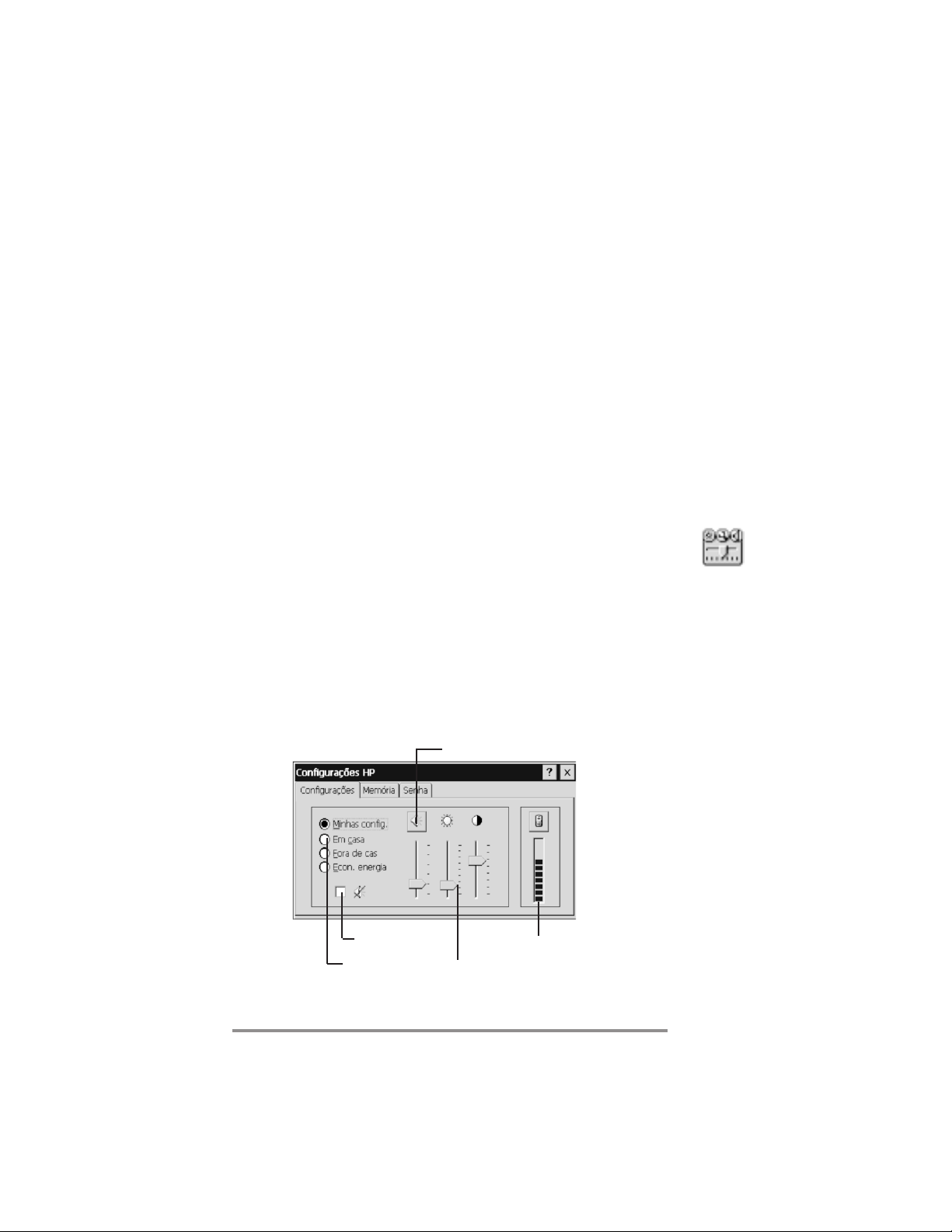
Usando
Configurações HP | 5
O aplicativo Configurações HP permite alterar ou ajustar
configurações da tela e de som, e permite verificar o status
de informações como a memória disponível e a energia da
bateria. Também permite configurar o recurso de retardo da
senha para maior segurança.
Para abrir as Configurações HP
1. No menu Iniciar, aponte para Programas, para
Utilitários HP e toque em Configurações.
-ou Pressione o ícone de hardware Configurações HP.
Ajustando brilho, contraste e volume
| 15
A guia Configurações inclui controles deslizantes para
brilho, contraste e volume e uma caixa de seleção que
emudece todos os sons do sistema. Deslize os controles para
ajustar as configurações para um nível confortável.
Ícone do alto-falante
Emudecer alto-falante
Perfis de configuração
Toque no ícone do alto-falante para ir para o painel de
controle de Volume e Sons.
Controles deslizantes de
volume, brilho e contraste
Status da
bateria
Page 20

16 | Módulo de Atualização da Série HP 600LX
Alterando os perfis das Configurações HP
Seu PC Palmtop HP possui quatro perfis pré-definidos nas
Configurações HP: Minhas configurações, Interno, Externo e
Economia de energia. Você pode acionar qualquer perfil
selecionando-o. Pode-se ainda modificar qualquer um dos
ajustes em qualquer perfil para adequar-se às suas
preferências.
Para alterar perfis
1. No menu Iniciar, aponte para Programas, para
Utilitários HP e toque em Configurações.
- ou Pressione o ícone de hardware Configurações HP.
2. Na guia Configurações, selecione o perfil que
deseja alterar.
3. Ajuste os controles deslizantes de som, brilho e
contraste para sua preferência
4. Toque em OK para sair. Seus novos ajustes são
salvos automaticamente.
Exibindo informações de energia e memória
A guia Configurações também exibe o status de sua
bateria principal. A guia Sistema indica a quantidade
disponível de memória em Cartão de PC, memória de
programa e de armazenamento.
Page 21

Usando as teclas de
atalho HP | 6
As teclas de atalho HP (linha superior do teclado) e os ícones
de hardware HP (ao longo da borda esquerda da tela)
permitem acesso por um toque a seus programas favoritos.
Basta pressionar uma tecla de atalho ou tocar em um ícone
de hardware para abrir o programa correspondente. Ou
então, use o aplicativo Teclas de atalho HP para atribuir
qualquer programa ou arquivo em seu PC Palmtop HP a
uma das teclas de atalho ou ícones de hardware.
Ícone de hardware Indica
Configurações
Caixa de Entrada
| 17
®
bFAX
®
bFIND
Para iniciar o aplicativo Teclas de atalho HP
1. No menu Iniciar, aponte para Programas, para
Utilitários HP e toque em Teclas de atalho
HP.
Ao iniciar o aplicativo Teclas de atalho HP, as atribuições
atuais das teclas de atalho são exibidas em uma lista na
guia Teclas de atalho. As atribuições padrão de teclas
correspondem aos ícones de programa impressos nas teclas
de atalho HP.
Page 22

18 | Módulo de Atualização da Série HP 600LX
Para atribuir um programa ou arquivo a uma tecla de
atalho ou um ícone de hardware
1. Inicie o aplicativo Teclas de atalho HP.
2. Na guia Teclas de atalho ou na guia Ícones de
hardware, selecione a tecla que deseja alterar.
3. Em Atribuir para, selecione um programa na
lista desdobrável.
- ou Toque em Procurar para selecionar um
programa ou arquivo que não esteja exibido.
(Certos arquivos ou programas não executarão
quando chamados por uma tecla de atalho ou ícone
de hardware.)
Para ver quais programas estão presentemente atribuídos aos ícones de hardware HP,
toque e mantenha pressionado qualquer ícone de hardware. Uma janela instantânea
exibe as atribuições atuais de ícones de hardware.
Para restaurar rapidamente os padrões das teclas de atalho
ou ícones de hardware, o que corresponde aos ícones
impressos nas teclas ou na tela, toque em Restaurar
padrões na guia Teclas de atalho ou na guia Ícones de
hardware.
Page 23
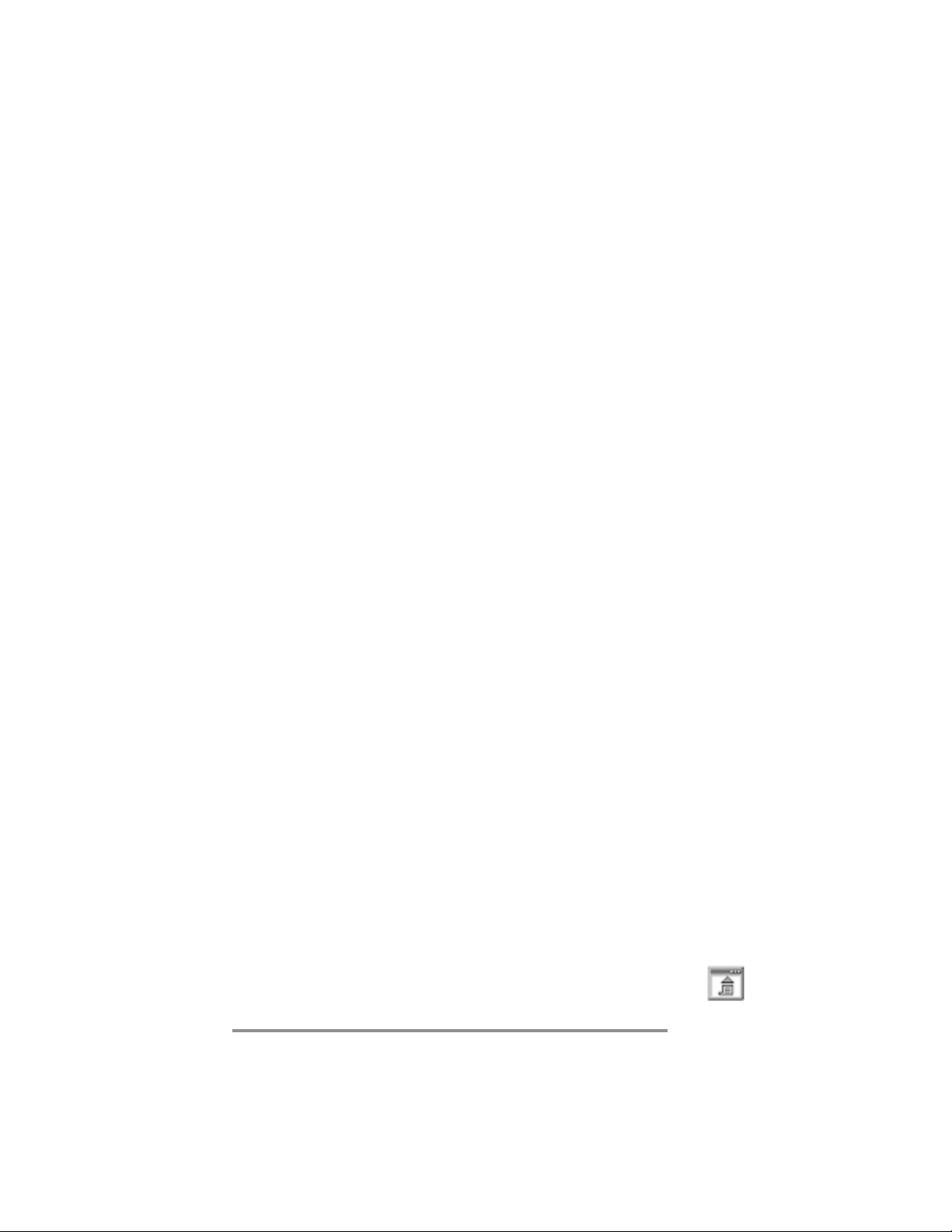
Usando o Macro HP | 7
O utilitário Macro HP permite automatizar tarefas comuns
usando uma poderosa linguagem de scripts. Uma macro de
sistema é um conjunto de comandos e ações gravados, que se
pode repetir ou reproduzir pressionando uma combinação
específica de teclas.
O Macro HP inclui uma lista de valores do sistema ou
macros pré-programadas que automatizam funções comuns.
Pode-se usar valores do sistema como macros simples ou
criar macros mais complexas aninhando valores do sistema
e introduzindo comandos com a linguagem de programação
do Macro HP.
Por exemplo, você poderia usar o valor do sistema put date
(colocar data) para inserir a data atual em um documento do
Pocket Word, ou incluir este valor do sistema em uma
macro complexa que abre automaticamente um modelo de
atas de reunião e insere a data e a hora no topo da página.
Pode-se atribuir qualquer macro a uma tecla de atalho ou
adicioná-la ao menu do Macro HP.
| 19
Iniciando o Macro HP
O Macro HP precisa estar em execução para que se possa
criar, editar ou executar uma macro. Como padrão, o Macro
HP inicia quando você inicia seu PC Palmtop HP. Enquanto
o Macro HP está executando, o ícone do Macro HP aparece
na área de status da barra de tarefas. Se o ícone do Macro
HP não for exibido, pode-se iniciar o Macro HP
manualmente.
Para iniciar o Macro HP
1. No menu Iniciar, aponte para Utilitários HP, e
toque em Macro HP. O ícone do Macro HP
aparece na área de status da barra de tarefas.
Page 24

20 | Módulo de Atualização da Série HP 600LX
Usando o Macro HP
O menu do macro HP fornece acesso à janela de edição de
macro, além de uma forma conveniente de executar macros
que você tenha criado. Para exibir o menu do Macro HP,
toque no ícone do Macro HP na área de status da barra de
tarefas.
• Para criar ou editar uma macro, toque em Controle
de macros, e toque em Lista de macros no menu do
Macro HP.
• Para executar uma macro, toque no nome da macro no
menu do Macro HP.
Para obter instruções completas sobre a criação, edição e
execução de macros, incluindo a referência de comandos do
Macro HP, consulte o tópico Macro HP na Ajuda on-line.
Page 25

Solucionando
Problemas | 8
Se houver um problema específico, você pode analisar as
informações abaixo, ou visitar o site do HP Jornada na
Internet em
informações sobre problemas comuns.
www.hp.com/jornada para obter mais
| 21
Problema
O PC Palmtop HP não
liga quando não está
conectado a uma fonte
de alimentação AC.
O PC Palmtop HP não
liga quando conectado
a uma fonte de
alimentação AC.
O PC Palmtop HP trava
ao executar aplicativos.
O PC Palmtop HP
funciona muito devagar.
Diagnóstico/Solução
A energia da bateria está baixa demais para
acionar o dispositivo. A bateria principal deve
ter no mínimo 30% da carga para acionar o PC
Palmtop HP. Conecte à energia AC e ligue o
PC Palmtop HP. (Carregue a bateria
regularmente para não ficar sem energia.)
O PC Palmtop HP está travado. Conecte-o à
energia externa e efetue uma reinicialização
suave. (Cuidado: Todos os dados não salvos
serão perdidos em uma reinicialização suave.)
O PC Palmtop HP está travado. Conecte-o a
uma fonte externa, e efetue uma reinicialização
suave.
Nota: Verifique regularmente o nível de energia
da bateria para garantir que a bateria principal
não esteja com pouca energia.
Não há memória de programa suficiente ou a
memória precisa ser atualizada.
Para aumentar a memória de programa
1. Apague todos os arquivos desnecessários.
2. Feche todos os aplicativos.
3. No menu Iniciar, aponte para
Configurações e toque em Painel de
Controle. Dê um toque duplo no ícone
Sistema.
4. Na guia Memória, ajuste o controle
deslizante da memória para aumentar a
quantidade de memória de programa.
Page 26

22 | Módulo de Atualização da Série HP 600LX
Problema Diagnóstico/Solução
Para atualizar a memória
1. Salve seus dados.
2. Feche todos os aplicativos.
3. Efetue uma reinicialização suave.
Erro de memória
insuficiente ocorre ao
executar um aplicativo.
O PC Palmtop HP não
detecta o Cartão de PC.
O PC Palmtop HP não
estabelece conexão
com um PC de mesa.
O PC Palmtop HP ficou sem memória de
programa para o aplicativo.
Para aumentar a memória de programa
1. Apague todos os arquivos desnecessários.
2. Feche todos os aplicativos.
3. No menu Iniciar, aponte para
Configurações e toque em Painel de
Controle. Dê um toque duplo no ícone
Sistema.
4. Na guia Memória, deslize o controle para
aumentar a memória de programa.
O Cartão de PC não está inserido corretamente
ou os drivers não estão instalados em seu PC
Palmtop HP. Remova e reintroduza o Cartão de
PC corretamente. Se não adiantar, leia a
documentação do Cartão de PC para
informações sobre instalação de drivers no PC
Palmtop HP. (Para informações sobre modems de
Cartão de PC compatíveis, consulte a página de
Acessórios em
www.hp.com/jornada.)
O PC Palmtop HP não está bem encaixado na
base, o cabo sincr não está bem conectado ao
PC ou ao PC Palmtop HP, ou a comunicação não
está configurada corretamente. Reconecte o
cabo corretamente ou consulte a Ajuda do
Serviços p/Windows CE para mais informações.
Páginas da Web não
são exibidas segundo
as opções definidas por
você no Pocket Internet
Explorer.
As opções mudadas no Pocket Internet Explorer
só afetam a sessão atual da Web; essas
mudanças não são salvas.
Page 27

Problema Diagnóstico/Solução
| 23Capítulo 8 | Solucionando problemas
Pressionar a tecla de
atalho do Pocket Internet
Explorer não aciona o
programa.
O PC Palmtop HP não
envia mensagens da
Caixa de Entrada.
O Visualizador HP
parece abrir devagar.
Não é possível recuperar
mensagens de correio
eletrônico, ou faltam
algumas mensagens.
Anexos de arquivos de
mensagens de correio
eletrônico estão
corrompidos.
Meu PC de Bolso ou Windows Explorer podem
estar abertos. Pressionar a tecla de atalho do
Pocket Internet Explorer alternará entre pastas
abertas (p.ex., Painel de Controle, Meus
Documentos ou Meu PC de Bolso) e o Pocket
Internet Explorer. Esta é a ação correta.
O cabeçalho da mensagem é muito grande. se
sua lista de endereços exceder 32 KB, a Caixa
de Entrada não conseguirá enviar a mensagem.
Os bancos de dados de Contatos, Calendário e
Tarefas estão muito grandes. Limite o tamanho
deles sincronizando só contatos, tarefas e
compromissos selecionados. Para informações,
veja a Ajuda do Serviços para Windows CE.
Mensagens mais antigas não são recuperadas.
Como padrão, a caixa de entrada só exibe
mensagens enviadas nos últimos 3 dias. Mude
esta configuração ou configure a caixa para
exibir todas as mensagens. Para informações,
veja a Ajuda do Serviços para Windows CE.
O servidor de correio do remetente ou do
destinatário não suporta codificação MIME.
Desative-a. Para isso, na Caixa de Entrada,
toque em Opções no menu Serviços para
mudar as propriedades do correio eletrônico.
Ao imprimir vários
arquivos, a caixa de
mensagem de impressão
não some após a
impressão do primeiro.
Alguns ícones da área de
trabalho desaparecem.
Não é possível discar
usando o modem.
Não há memória de programa suficiente ou a
memória precisa ser atualizada. Veja o item O
PC Palmtop HP funciona muito devagar nesta
tabela para mais informações.
Não há memória de programa suficiente ou a
memória precisa ser atualizada. Veja o item O
PC Palmtop HP funciona muito devagar nesta
tabela. Para mais informações, vá ao site do HP
Jornada na Internet em
www.hp.com/jornada.
O modem pode estar esperando um tom de
discagem. Para verificar se seu modem está
esperando um tom de discagem, no menu
Iniciar, aponte para Programas, para
Page 28

24 | Módulo de Atualização da Série HP 600LX
Problema Diagnóstico/Solução
Comunicação, e toque em Rede remota.
Selecione a conexão e toque em Propriedades
no menu Arquivo. Verifique se Aguardar o
sinal antes de discar está selecionado. Em
alguns países, pode ser necessário desmarcar
essa caixa de seleção. Ou então, pode ser
preciso aumentar o tempo para a realização da
chamada caso esteja fazendo uma chamada
internacional. Para fazer isso, na guia Opções
de chamada, desmarque a opção Cancelar a
chamada se não for conectada em ou
aumente o número de segundos permitidos.
